Detailne posnetke so fascinanten del avtomobilske-fotografije. Omogočajo ti, da poudariš lepoto in fine lastnosti vozila ter jih umetniško izpostaviš. Da bi bili ti posnetki res popolni, je nujna naknadna obdelava. V tem vodiču ti pokažem korake, ki jih lahko izvedeš v Lightroomu in Photoshopu, da tvoji detailni posnetki dosežejo naslednjo raven.
Ključna spoznanja
- Uporabi Lightroom za osnovne korekcije, kot so osvetlitev, kontrast in jasnost.
- Uporabi Photoshop za odstranjevanje motečih elementov in nadaljnje izpopolnjevanje svojih slik.
- Kreativnost in individualne prilagoditve so ključnega pomena za uspešne detailne posnetke.
Vodič po korakih
Priprava slikovne datoteke v Lightroomu
Najprej uvozi svojo sliko v Lightroom. Izberi detailni posnetek, ki ga želiš obdelati. Ko je slika odprta, nastavi uravnoteženje beline na približno 5000 kelvinov, da dosežeš naraven dnevni svetlobni učinek. Ta nastavitev zagotavlja, da barve na sliki izstopajo pravilno.
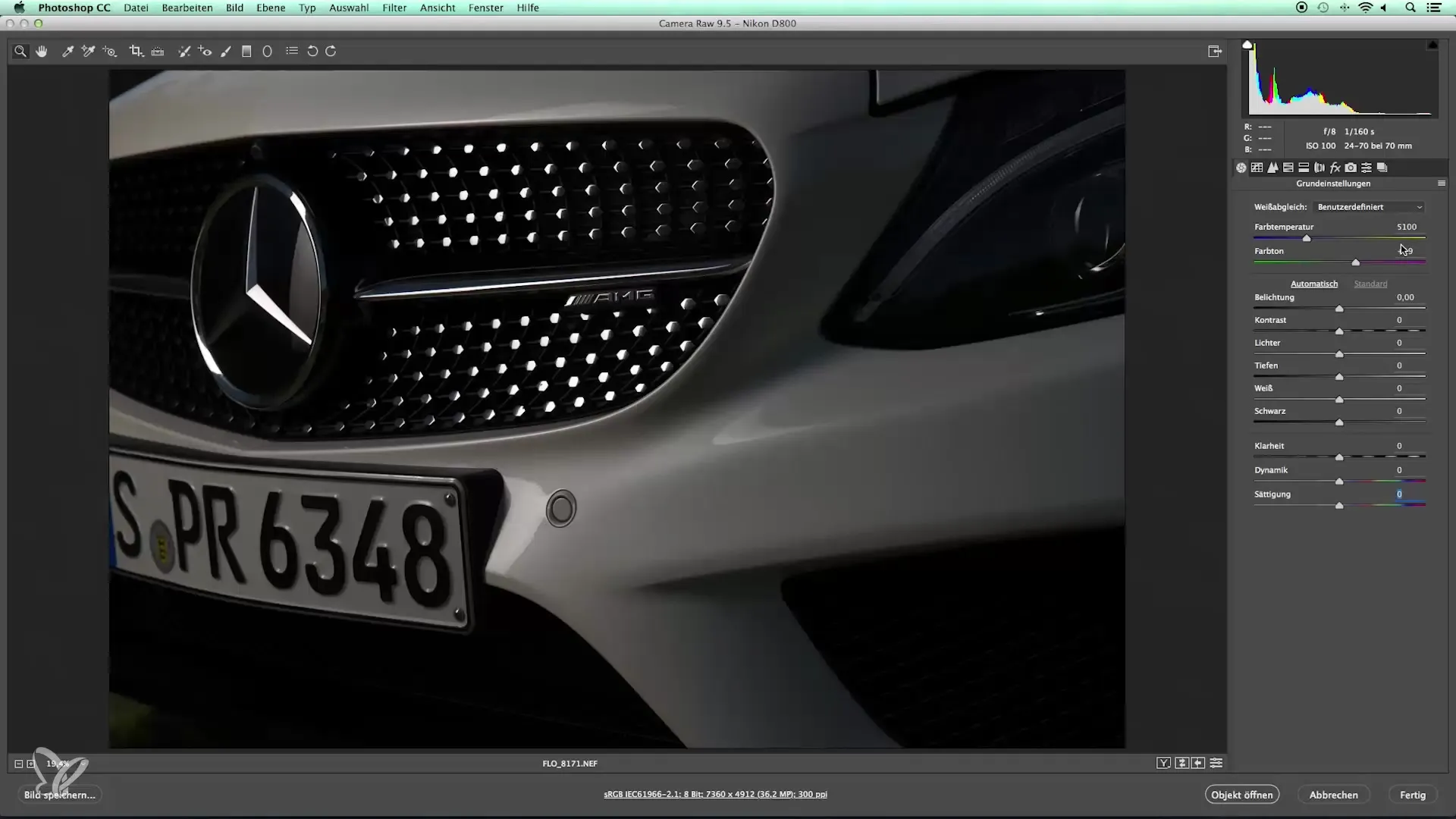
Prilagajanje osvetlitve in kontrasta
V naslednjem koraku optimiziraj osvetlitev. Rahlo povečaj osvetlitev, da bo svetlost slike uravnotežena. Kontrast in jasnost sta bistvena za detailne posnetke; kontrast nastavi na 50, da poudariš temnejše tone in narediš sliko živo.
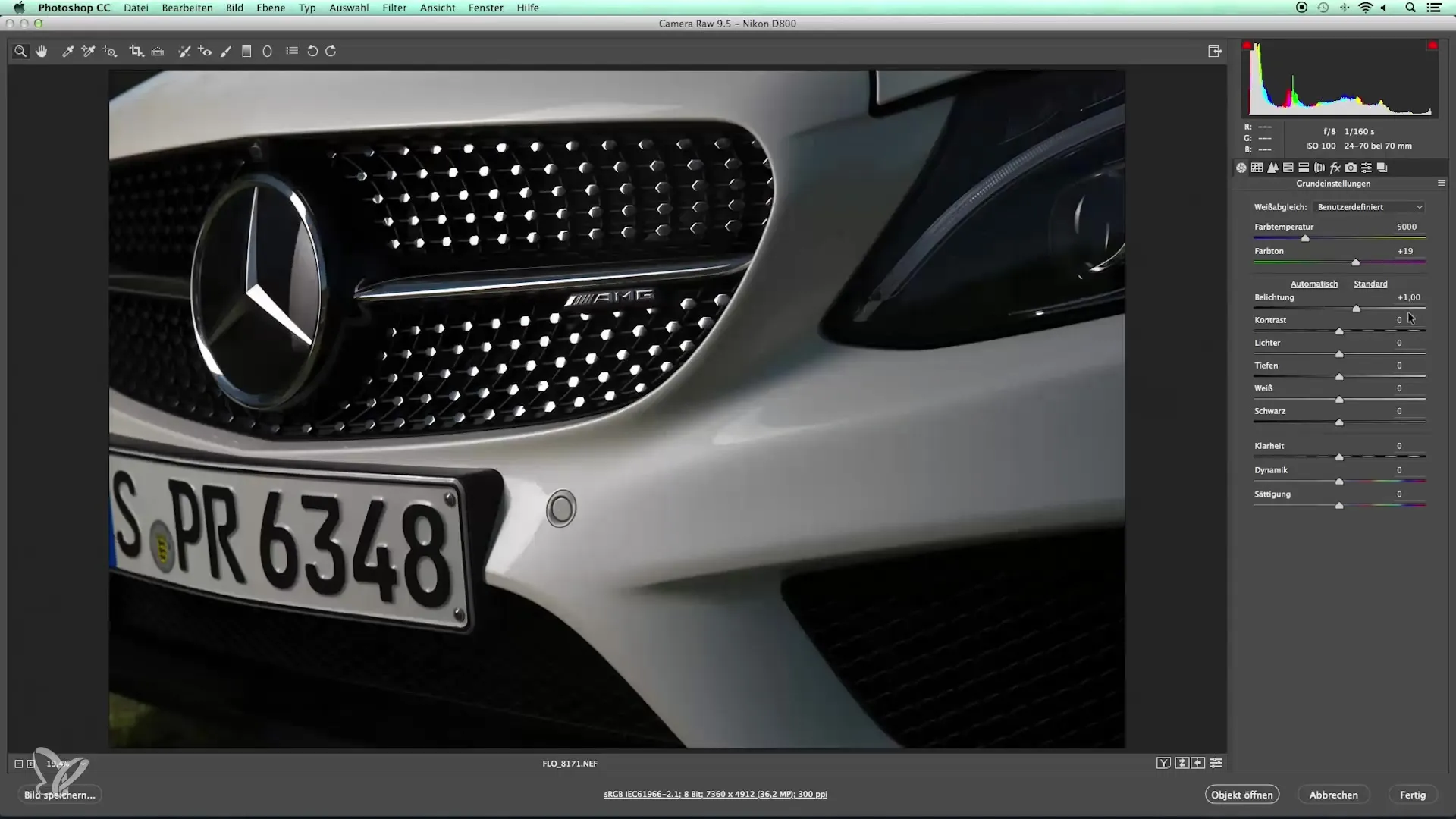
Uravnavanje dinamike in nasičenosti
Ker delaš z belim avtom, je priporočljivo nekoliko znižati dinamiko in nasičenost. S to prilagoditvijo se izogneš neprijetnim prenosom barv in zagotoviš sijoče, čiste barve.
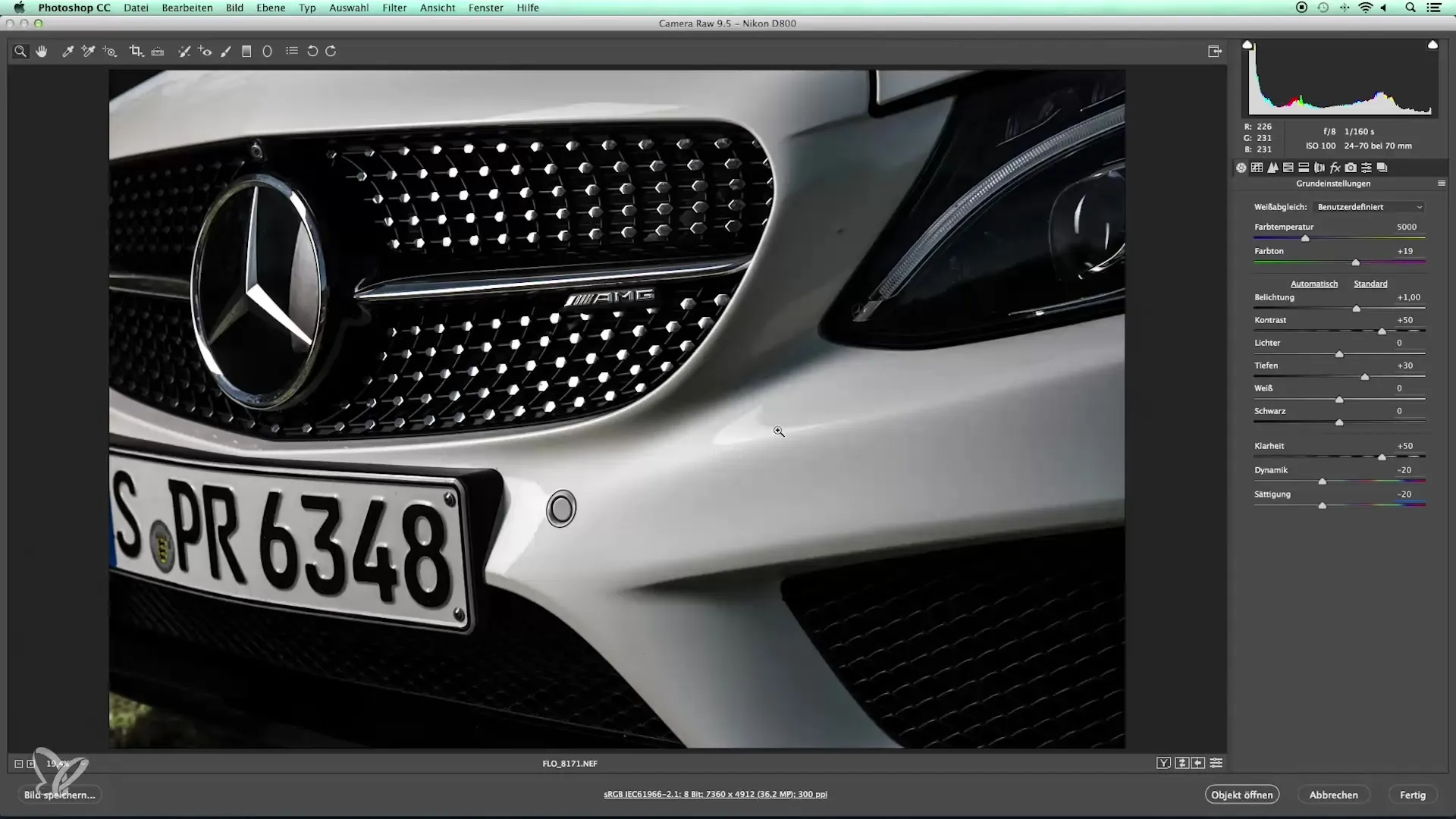
Nastavitev krivulje tonov in ostrine
Zdaj se premakni na nastavitev krivulje tonov. Tukaj lahko povečaš srednji kontrast, kar dodatno izboljša sliko. Poskrbi, da bo ostrina na okoli 60 do 70, kar poudari fine detajle, ne da bi pretiraval z naravnimi linijami.
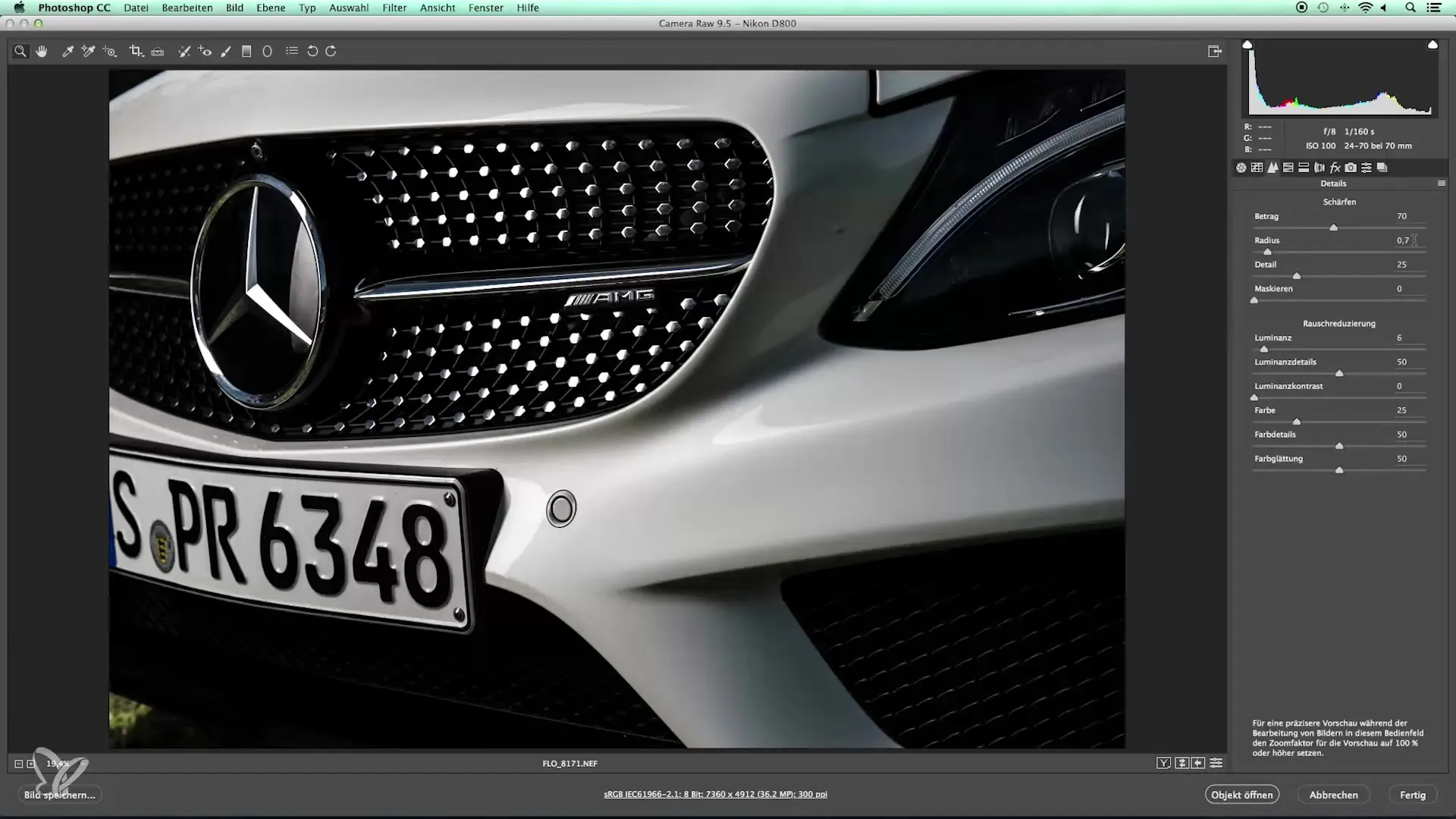
Ravni pikslov v Photoshopu
Odpri sliko v Photoshopu, da opraviš finalne popravke. Najprej zasukati in obrezati sliko, da bo fokus popolnoma na detajlih, kot je logotip AMG. Tukaj lahko pokažeš kreativnost in izbereš privlačen okvir slike.
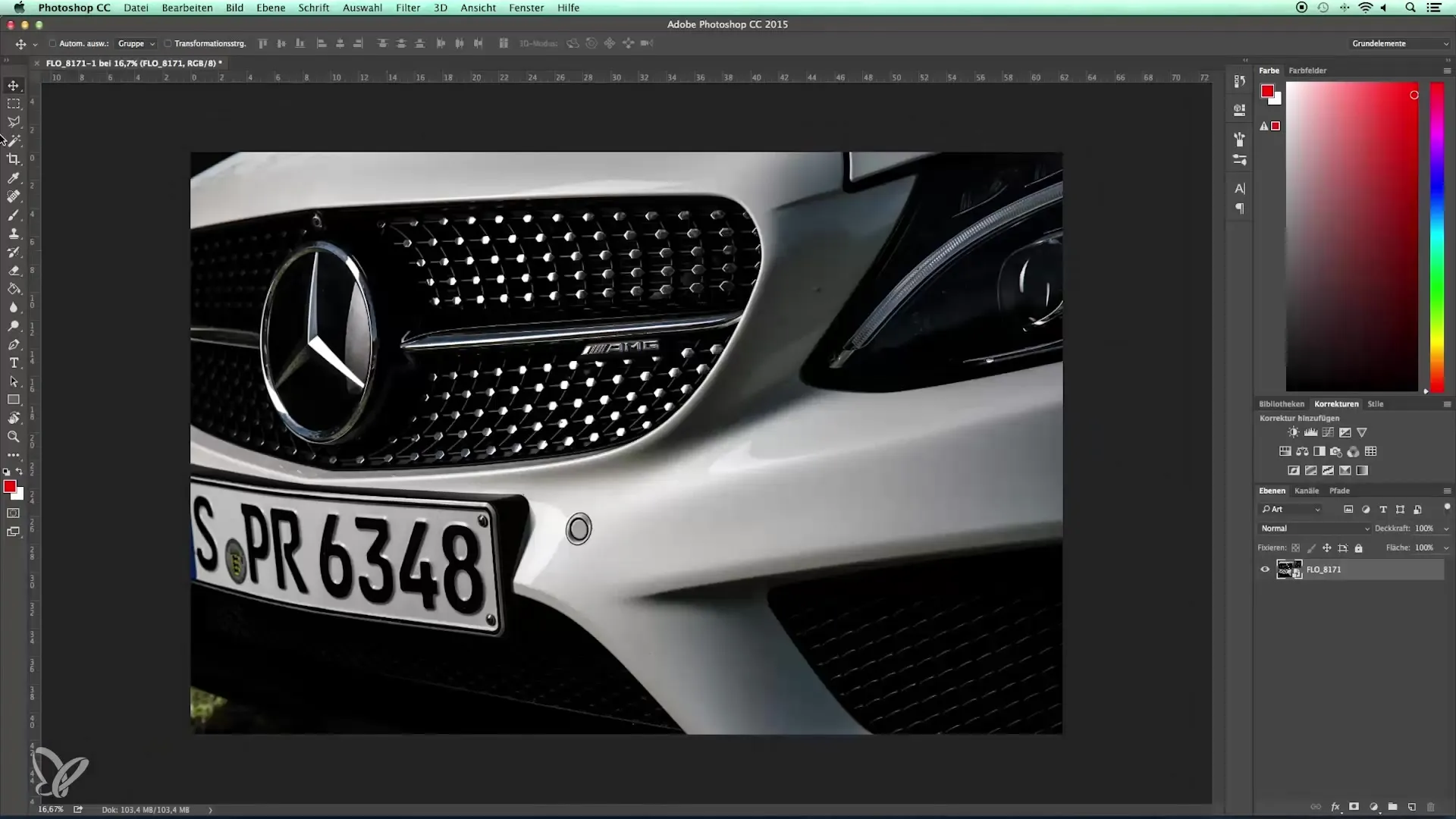
Odstranjevanje motenj in nečistoč
Če so se med posnetkom v sliko ujeli majhni motilci, kot so muhe ali drugi predmeti, jih lahko zdaj odstraniš. Rasteriziraj plast in uporabi orodje za odtise ali popravke, da natančno odpraviš nečistoče. Tako bo tvoj motiv videti čist in privlačen.

Zadnje prilagoditve in retuširanje
Na koncu je smiselno sliko še rahlo retuširati. Posveti pozornost drobnim podrobnostim, ki lahko izboljšajo celotni vtis. To sicer zahteva potrpežljivost, vendar najbolj vpliva na kakovost tvojih detailnih posnetkov.

Povzetek – Uvod v avtomobilsko fotografijo – obdelava detailnega posnetka
S kombinacijo Lightrooma in Photoshopa lahko bistveno izboljšaš kakovost svojih detailnih posnetkov. Z upoštevanjem osvetlitve, kontrasta in kreativne retuše dobiš priložnost ustvariti osupljive fotografije, ki odražajo bistvo tvojega vozila.
Pogosto zastavljena vprašanja
Kakšno je idealno uravnoteženje beline za detailne posnetke avtomobilov?Vrednost okoli 5000 kelvinov zagotavlja naraven dnevni svetlobni učinek.
Kako lahko odstraniš moteče elemente na sliki?Uporabi orodje za odtise ali čopič za popravke v Photoshopu, da odpraviš nečistoče.
Kakšen vpliv ima ostrina na detailne posnetke?Ostrina med 60 in 70 poudari detajle, ne da bi slika delovala nenaravno.
Kako pomembna je nasičenost pri belem avtomobilu?Priporočljivo je nekoliko zmanjšati nasičenost, da se izogneš popačenju barv.


